手把手教你wps文字怎么插入水印
wps是我们生活中经常使用的编辑软件,我们如果想在电脑wps文字上插入水印该怎么操作呢,下面就跟随小熊一键重装系统小编一起来看看wps文字插入水印教程吧!

wps文字插入水印教程
插入水印有两种方法:
一种是事先用ps或其他绘图工具制作一张png格式的水印图片,然后在文档内直接插入图片,将图片设置为“置于文字下方”,然后调节水印的位置即可,此种方法适合于单页插入水印,不适用于通篇需要水印处理的文档。
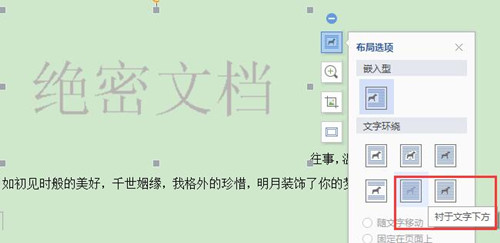
第二种方法就是利用wps文字自带的艺术字功能,插入艺术字,并设置字体、字号、颜色等属性,小编建议大家不要直接插入艺术字,通过实践证明直接插入文字再调整文字位置非常困难,这里小编为大家提供另一种插入的方法,先选择插入页眉和页脚,然后在页面内插入艺术字,并设置上述各种属性,并且这种方法会在每一页都添加到水印,无须每一页都重复插入操作。这样水印就插入完成了。
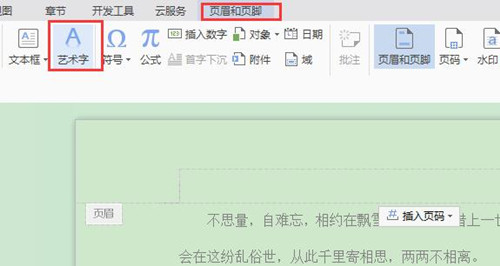
以上就是小编为大家带来的手把手教你wps文字怎么插入水印的教程。重装系统推荐使用小熊一键重装系统装机工具,安全靠谱,简单快捷!更多软件方面的教程请关注小熊一键重装系统官网!
Win10教程查看更多

2021-10-08查看详情

2021-10-05查看详情

2021-10-05查看详情

2021-09-24查看详情

重装系统教程查看更多

win10电脑系统应该如何进行快速安装?我们怎么快速重装系统win10?大家都知道重装系统的方法有很多种,但是要说最简单的一种,无疑是一键重装了。就算你是电脑新手,完全可以靠自己重装,毫无压力。下面,小编将带大家来看看win10电脑系统应该如何进行快速安装吧。
联想拯救者Y9000X 2TB搭载Intel Core i7-9750H(2.6GHz/L3 12M)处理器,配置32GB DDR4和2TB SSD,笔记本无光驱。一般我们可以用光盘重装系统,那么对于没有光驱的笔记本该如何进行重装系统呢?下面为大家介绍联想拯救者Y9000X 2TB如何一键重装win8系统。
神舟战神K670C-G4A1是一款15.6英寸的高清大屏笔记本,这款笔记本标配了Intel Pentium G5420处理器,还有512GB SSD以及NVIDIA GeForce MX250独立显卡,电脑运行速度非常快,非常适合用来影音与娱乐。那这款神舟战神K670C-G4A1笔记本如何重装win8系统大家有了解过吗,今天小编跟大家分享神舟战神K670C-G4A1如何一键重装win8系统。
雷神911(Intel第八代)如何一键重装win8系统?小熊一键重装系统软件特别适合小白用户,帮助没有电脑基础的用户成功重装系统。那么现在小编就跟大家分享一篇使用小熊一键重装系统软件装系统的教程,以雷神911(Intel第八代)笔记本如何一键重装win8系统为例。
